Så här kopierar du en WordPress-sida eller -post med ett enda klick
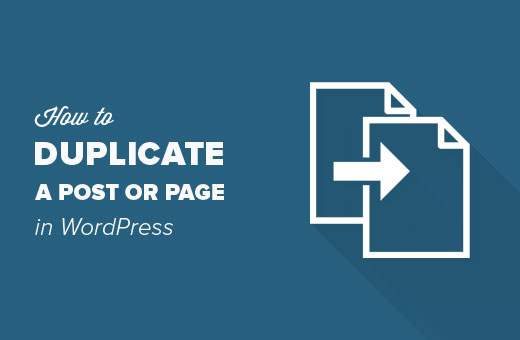
Nyligen frågade en av våra läsare om det var möjligt att kopiera en WordPress-sida med ett enda klick? Genom att skapa ett dubbelt inlägg eller en sida kan du arbeta med det utan att påverka den befintliga versionen. I den här artikeln visar vi hur du snabbt kopierar en WordPress-sida eller -post med alla inställningar.
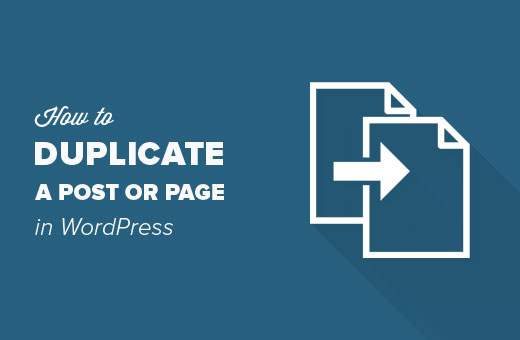
Varför klonera eller duplicera en sida / post i WordPress?
När du arbetar med en omformning av en webbplats kanske du vill kopiera och klistra in innehållet på en befintlig sida för att göra tweaks.
Medan du kan redigera en sida och kopiera / klistra in hela innehållet i ett nytt utkast, skulle ingen av de andra elementen som bilder, SEO-data, sidmallar, etc. flyttas över.
Det är då att ha en dubbelsidig sida funktion i WordPress är väldigt praktisk.
På samma sätt för inlägg kan du behöva arbeta med äldre utkast och publicerade inlägg på din WordPress-webbplats.
Du kan bara redigera ett inlägg och börja arbeta med det. Det kan emellertid inte vara en idealisk situation i vissa fall. Till exempel kan någon annan författare arbeta med det, eller kanske du vill behålla båda utkasten.
Låt oss se hur du enkelt klonar ett WordPress-inlägg eller en sida med bara ett klick.
Video Tutorial
Prenumerera på WPBeginnerOm du inte gillar videon eller behöver mer instruktioner, fortsätt läsa.
Kopiera ett WordPress-inlägg eller en sida
Först måste du installera och aktivera plugin för dubblettpost. För mer information, se vår steg för steg guide om hur du installerar ett WordPress-plugin.
Vid aktivering måste du besöka Inlägg »Alla inlägg sida. Du kommer att märka två nya länkar till klon eller för att skapa ett nytt utkast under varje posttitel.

Genom att klicka på "Clone" skapas helt enkelt ett dubbelt inlägg och öppnar inte den dubbla posten i postredigeraren.
Alternativet "Ny utkast" kommer att duplicera inlägget och öppna dubbletterversionen i inläggsredigeraren så att du kan börja arbeta med det direkt.
Du hittar också samma alternativ för sidor också.
Dubbla postpluggen fungerar väldigt bra. Men om du vill använda den huvudsakligen för att uppdatera gamla publicerade inlägg, så finns det ett bättre sätt att göra det.
Se vår guide om hur du uppdaterar live publicerade inlägg i WordPress för mer information.
Om du vill använda den för andra scenarier som webbdesign och sidor, är det här en solid lösning.
Anpassa dubbletter
Dubbel postinställningar fungerar ut ur rutan och stöder som standard inlägg och sidor.
Du kan också anpassa pluginprogrammet för att möjliggöra stöd för anpassade posttyper, begränsa användarroller och välj vad du ska kopiera när du skapar en dubblett.
Låt oss ta en titt på alla dessa inställningar.
Gå över till Inställningar »Duplicate Post sida för att konfigurera insticksinställningar.

Inställningssidan är indelad i tre flikar. Med den första fliken kan du välja vad du ska kopiera när du skapar en dubblett.
Standardalternativen ska fungera för de flesta webbplatser. Du kan dock kontrollera saker du vill kopiera och avmarkera objekt som du inte vill kopiera.
Därefter måste du gå vidare till fliken behörigheter.

Som standard tillåter plugin administratören och redaktörens användarroller att skapa dubbla inlägg. Det möjliggör också dubbla postfunktioner för inlägg och sidor efter typer.
Om du använder anpassade posttyper på din webbplats visas de här posttyperna här. Du kan välja om du vill aktivera dubbla postfunktioner för dessa posttyper också.
Slutligen klickar du på skärmfliken för att välja var du vill visa klonpostlänkarna. Som standard visar plugin dem på postlistan, redigeringsskärmen och adminfältet.

Glöm inte att klicka på knappen Spara ändringar för att spara dina inställningar.
Det är allt, vi hoppas att den här artikeln hjälpte dig att lära dig hur du enkelt duplicerar en WordPress-sida eller -post. Du kanske också vill se vår ultimata WordPress SEO-guide för nybörjare för att förbättra dina SEO-rankningar.
Om du gillade den här artikeln kan du prenumerera på vår YouTube-kanal för WordPress-videoinstruktioner. Du kan också hitta oss på Twitter och Facebook.


